-
win10系统频繁死机如何解决
- 2020-03-28 11:22:00 来源:windows10系统之家 作者:爱win10
Windows 10系统是微软公司研发的新一代跨平台及设备应用的操作系统,是目前的主流操作系统之一。Windows 10系统一直以稳定著称,不过有些网友总是反映自己的win10系统非常容易出现卡机死机的情况,针对这个问题,小编决定和大家分享一下自己解决win10系统频繁死机的经验,一起来看看吧。

win10系统频繁死机如何解决
1、右键开始菜单按钮,点击“设置”。
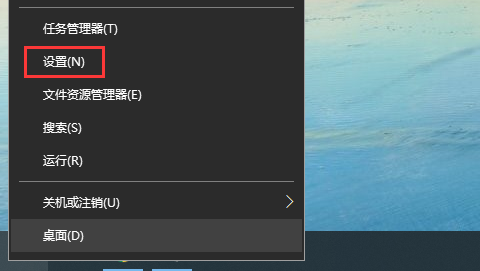
2、点击“系统”。
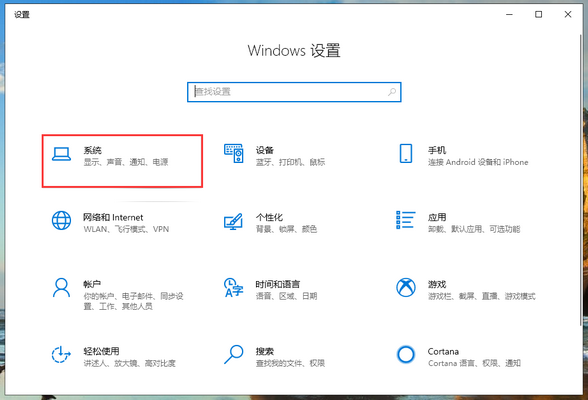
3、点击左侧的“电源和睡眠”,分别设置屏幕关闭时间和睡眠时间为“从不”,使电脑不会进入息屏睡眠状态。
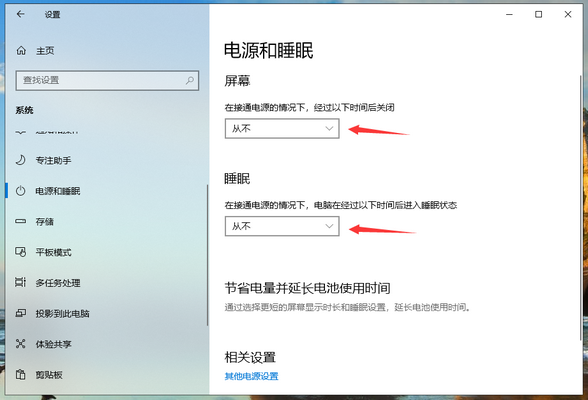
4、快捷键win+r打开运行窗口,输入“gpedit.msc”,点击“确定”。
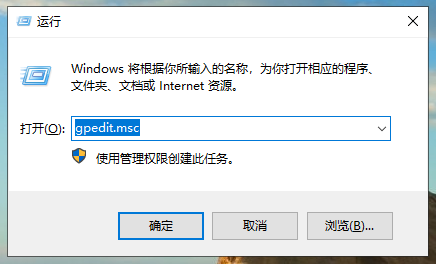
5、依次打开“管理模板”→“系统”→“硬盘NV缓存”,将右侧所有设置均改为“已启用”状态即可。
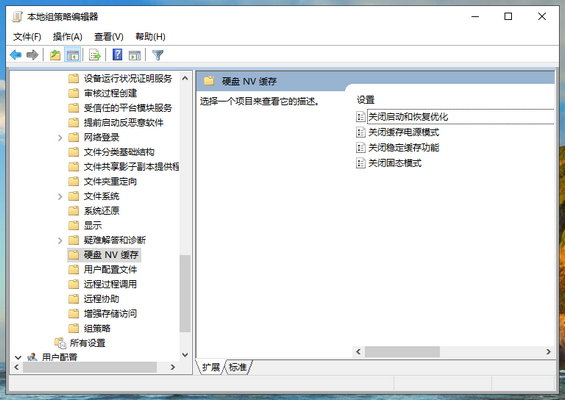
以上就是小编解决win10系统频繁死机的方法了,遇到该问题的朋友不妨尝试一下该方法吧。
上一篇:如何制作win10系统安装盘
下一篇:win10系统如何设置双屏显示
猜您喜欢
- windows10系统蓝屏Bad pool caller如..2020-09-30
- win10不识别usb打印机怎么解决..2022-04-01
- 笔者教你win10小娜如何关闭2019-03-23
- 有效解决win10不能打字问题方法分享..2017-05-26
- 小编告诉你win10开机慢怎么解决..2017-11-13
- 演示系统之家win10安装教程2022-06-24
相关推荐
- win10强制进入安全模式的教程.. 2022-01-06
- win10专业版永久激活工具使用教程.. 2022-06-09
- windows主题下载后怎么更换的教程.. 2021-12-25
- win10商店下载的应用怎么删 2022-07-19
- 显示器对比度,小编告诉你电脑怎么调节.. 2018-03-13
- 小编告诉你win10我的电脑怎么放在桌面.. 2017-08-29





 魔法猪一健重装系统win10
魔法猪一健重装系统win10
 装机吧重装系统win10
装机吧重装系统win10
 系统之家一键重装
系统之家一键重装
 小白重装win10
小白重装win10
 极品时刻表v1.0官方版(各大列车时刻查询工具)绿色下载
极品时刻表v1.0官方版(各大列车时刻查询工具)绿色下载 QQ真人秀盒子v1.0.4 免费绿色版 (QQ真人秀制作小工具)
QQ真人秀盒子v1.0.4 免费绿色版 (QQ真人秀制作小工具) 索尼电脑Ghost Win7 32位自动激活旗舰版V14.8
索尼电脑Ghost Win7 32位自动激活旗舰版V14.8 大智慧v3.7官方版(大智慧2013下载)
大智慧v3.7官方版(大智慧2013下载) 雨林木风ghost win7系统下载32位旗舰版1805
雨林木风ghost win7系统下载32位旗舰版1805 迅雷极速版 1.0.18.200 绿色版
迅雷极速版 1.0.18.200 绿色版 雨林木风win1
雨林木风win1 淘宝美工快捷
淘宝美工快捷 瑞星杀毒软件
瑞星杀毒软件 金山毒霸SP2(
金山毒霸SP2( 雨林木风ghos
雨林木风ghos 深度技术 Gho
深度技术 Gho 小白系统ghos
小白系统ghos 系统之家ghos
系统之家ghos 萝卜家园win1
萝卜家园win1 系统之家32位
系统之家32位 服务器IP查询
服务器IP查询 萝卜家园 Win
萝卜家园 Win 粤公网安备 44130202001061号
粤公网安备 44130202001061号